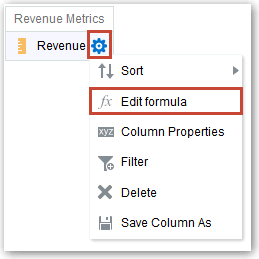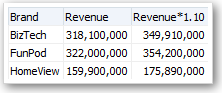공식 또는 계산된 측정항목 편집
열에 대한 공식 편집
분석 조건을 지정할 때 속성 열과 측정항목 열에 대한 공식을 편집할 수 있습니다. 이 편집은 분석 컨텍스트에서만 열에 영향을 주며 주제 영역에 있는 원본 열의 공식을 수정하지 않습니다.
열 공식에서는 열 값이 나타내는 항목을 지정합니다. "Revenue Metrics"."Revenue" 등 가장 기본적인 형태의 열은 데이터 소스의 데이터를 있는 그대로 받아들입니다. 공식을 편집하여 함수, 조건 표현식 등을 추가할 수 있습니다. 이 편집을 통해 분석 결과를 다양한 방식으로 제공할 수 있습니다. 예를 들어, 매출 10% 증가 후 값을 표시하도록 매출 열의 공식을 편집할 수 있습니다. 매출 열을 1.1로 곱하는 공식을 작성하여 이 작업을 수행할 수 있습니다.
계산된 측정항목 편집
다른 측정항목에서 파생되고 공식을 사용하여 생성된 계산된 측정항목을 사용할 수 있습니다.
예를 들어, 매출에서 할인액을 제외한 다음 값을 찾아야 할 수 있습니다. 매출 값에서 할인액을 빼는 계산된 측정항목을 생성합니다.
- 편집할 수 있도록 분석을 엽니다.
- 결과 탭에서 도구모음의 새로 계산된 측정항목을 눌러 대화상자를 표시합니다.
- 관리자 권한이 있을 경우 JavaScript를 비롯한 HTML 마크업으로 폴더 및 열 제목을 사용자정의하려면 HTML 마크업 포함을 선택한 다음 적용할 HTML 마크업을 입력합니다. 예제는 고급 기술: HTML 태그로 형식 지정을(를) 참조하십시오.
- 계산된 측정항목에 대한 공식을 편집합니다.
- 확인을 누릅니다.